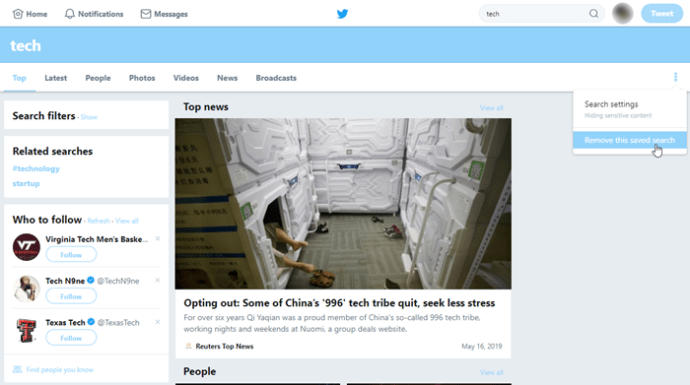Твиттер-ова опција сачуваних претрага вам омогућава да брзо приступите вашим упитима преко менија поред оквира за претрагу. Можете да се вратите на своје сачуване претраге и поново их покренете без куцања речи. Међутим, постоје одређена ограничења.

Као што можда већ знате, Твиттер вам омогућава да сачувате само 25 претрага по налогу. Иако би ово могло бити премало за неке, нема разлога да задржите упите који вам више нису потребни. Брисањем старих претрага, можете ослободити простор за нове.
Следећи одељци се фокусирају на то како да избришете сачувану претрагу, али смо такође укључили неколико савета о томе како да оптимизујете функцију.
Како избрисати сачуване претраге на Твиттеру
Потребно је само неколико додира или кликова да бисте избрисали сачуване претраге. То можете да урадите на рачунару или мобилном уређају (иОС/Андроид) помоћу следећих метода.
Коришћење рачунара и веб претраживача за брисање сачуваних претрага на Твиттеру
- Покрените претраживач и пријавите се на свој Твиттер налог.

- Затим идите на Оквир за претрагу у горњем десном углу, кликните на њега и пронађите и изаберите претрагу коју желите да избришете. Да бисте избрисали претрагу коју сте изабрали, кликните на мали „Икс” икона са десне стране.
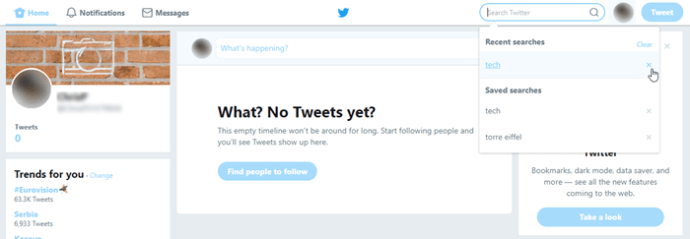
У падајућем прозору могу се приказати недавне претраге или само сачуване претраге ако већ неко време нисте постављали никакве упите. Овај метод се примењује на све претраге – хештегове, кључне речи или корисничка имена.
У неким случајевима, „Икс“ икона се можда неће појавити. Ако је тако, кликните на сачувани упит да поново извршите претрагу и изаберите три тачке да бисте приступили преливу. Затим кликните на Уклоните ову сачувану претрагу.
Напомене
Лако је збунити Пошаљите твит оквир са Оквир за претрагу. Претрага се налази у горњем десном углу екрана (да бисте послали твитове, користите оквир у доњем делу екрана).
Ако избришете упите из Недавне претраге, још увек их можете видети сачуване претраге – ако сте их уопште сачували.
Брисање сачуваних претрага на Твиттер-у на мобилном уређају
Метода за мобилне уређаје је прилично слична горе описаној.
- Додирните апликацију Твиттер да бисте је покренули.

- Затим додирните Оквир за претрагу и изаберите упит који желите да избришете.

- Додирните „Икс” поред сачуване претраге и то је то.
Још једном, постоји могућност да „Икс“ икона се можда неће појавити. Само додирните упит да бисте извршили претрагу, а затим изаберите три вертикалне тачке за више опција и притисните Обриши претрагу.
Ствари које треба запамтити
Постоји могућност да ће проћи дани да упит нестане након што предузмете кораке да га избришете. Уопштено, ово се дешава за необичне сачуване претраге које не одговарају ниједном резултату претраге или твитовима на Твиттеру. Увек се можете вратити и покушати поново да га избришете ако је и даље ту након неколико дана.
Функција сачуване претраге не даје вам могућност да измените сачувани упит. Ово је још један разлог зашто ћете можда морати да га избришете више пута. Не можете да измените сачувану претрагу, само је замените новом.
Чување претрага на Твитеру
Такође је супер једноставно и брзо чување претрага. Иди на Оквир за претрагу, откуцајте кључну реч, корисничко име или хасхтаг и притисните икону за претрагу. Резултати се појављују у главној колони/падајућем менију.
Додирните или кликните на икону преливања (три тачке) у горњем десном углу да бисте открили више опција. Изаберите Сачувајте ову претрагу и аутоматски се појављује у менију сачуваних претрага. Твиттер вам такође омогућава да измените претрагу пре чувања.
Можете да ограничите претраге на вести, фотографије, налоге, твитове или да све опције буду укључене. Претраге се могу сузити на људе које познајете или према локацији (са свих страна/близу вас).
Опције напредне претраге
Твиттер-ова напредна претрага захтева више времена за подешавање, јер имате различите филтере које можете изабрати. Међутим, дугорочно вам штеди време. Можете да сачувате напредне претраге и да их задржите као листу обавеза за брзи приступ или подсетник на хештегове, твитове или кориснике које надгледате.
Бонус савети и трикови
Праћење одређених претрага на Твитеру може бити изазовно. Разговори, хасхтагови и кључне речи се крећу брзо и лако постају неодољиви. Да бисте ефикасније претраживали, мораћете да ускладите своју фразу са одређеном темом.
Препоручљиво је да поново покренете различите верзије сачуване претраге да бисте проценили да ли неке од њих дају боље резултате. И постоје неке апликације трећих страна које могу помоћи у томе.
У корак са Плавом птицом
Као једна од најпопуларнијих платформи, Твиттер нуди обиље могућности да пратите трендове који вас занимају. Сачуване претраге функција је ту да вам помогне, али можете брзо да искористите 25 места за своје упите. Срећом, потребан је само тренутак да избришете сачувану претрагу и створите простор за више.